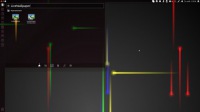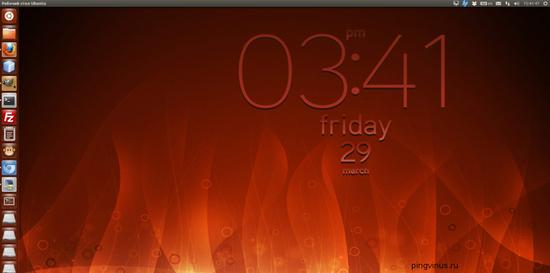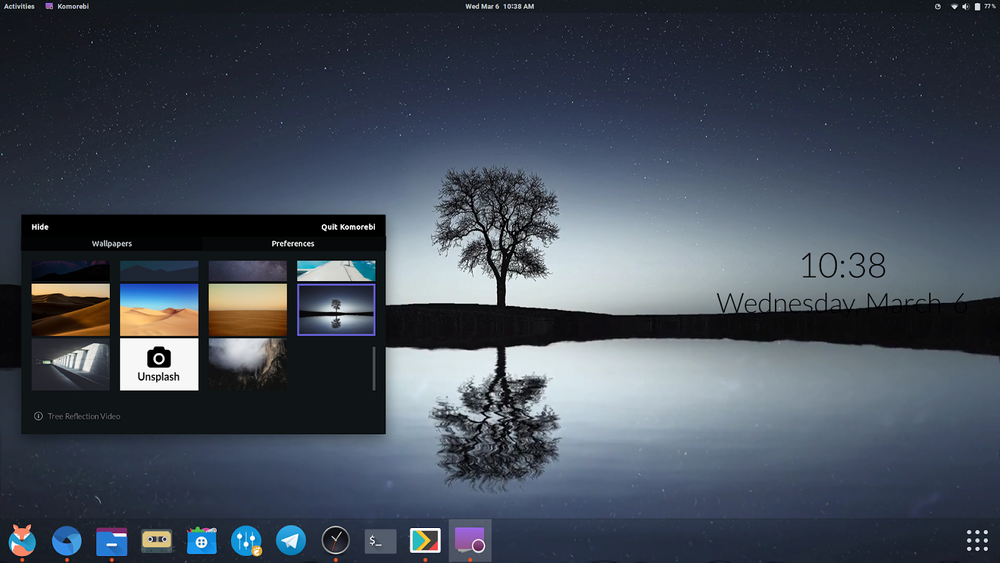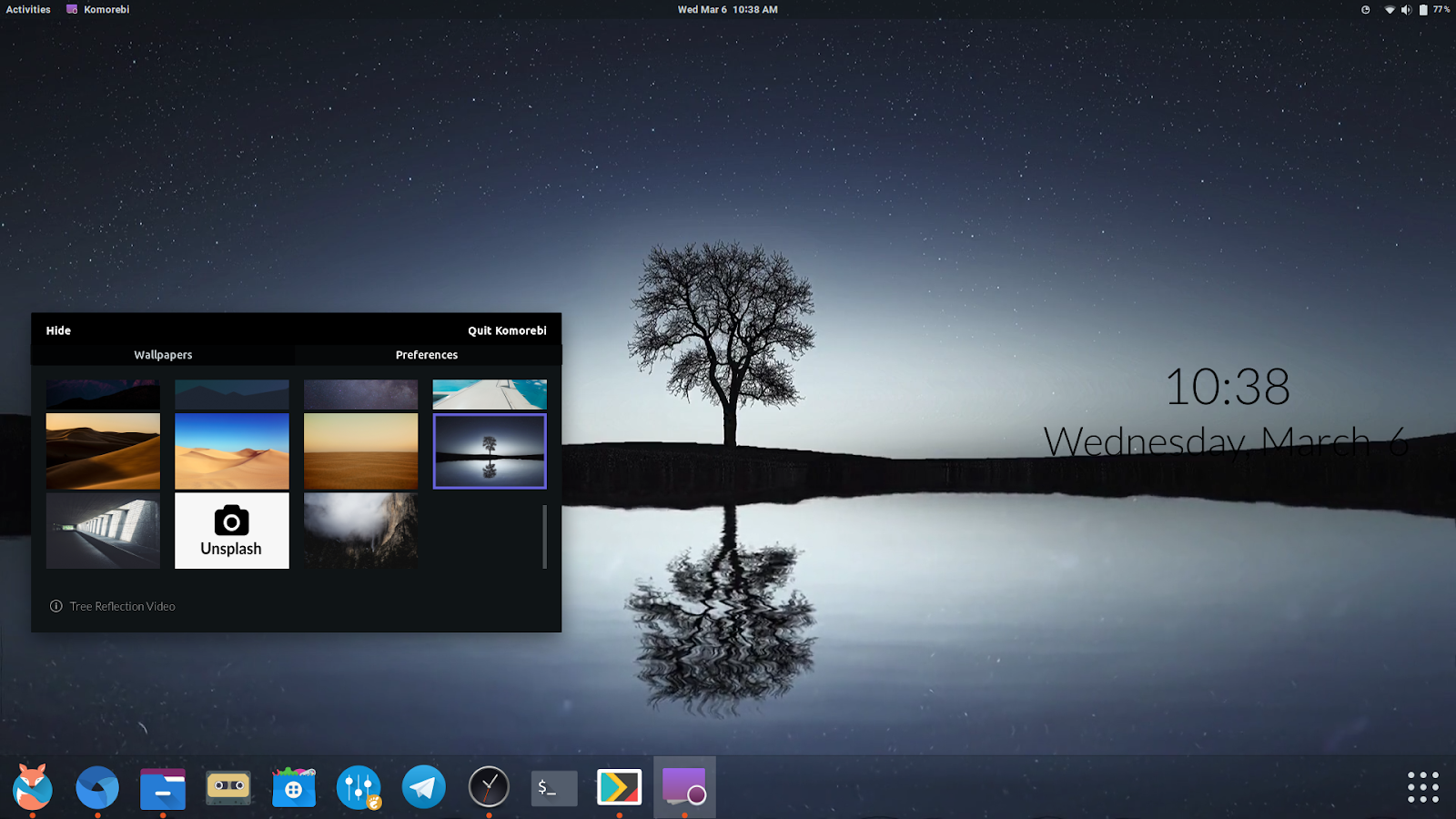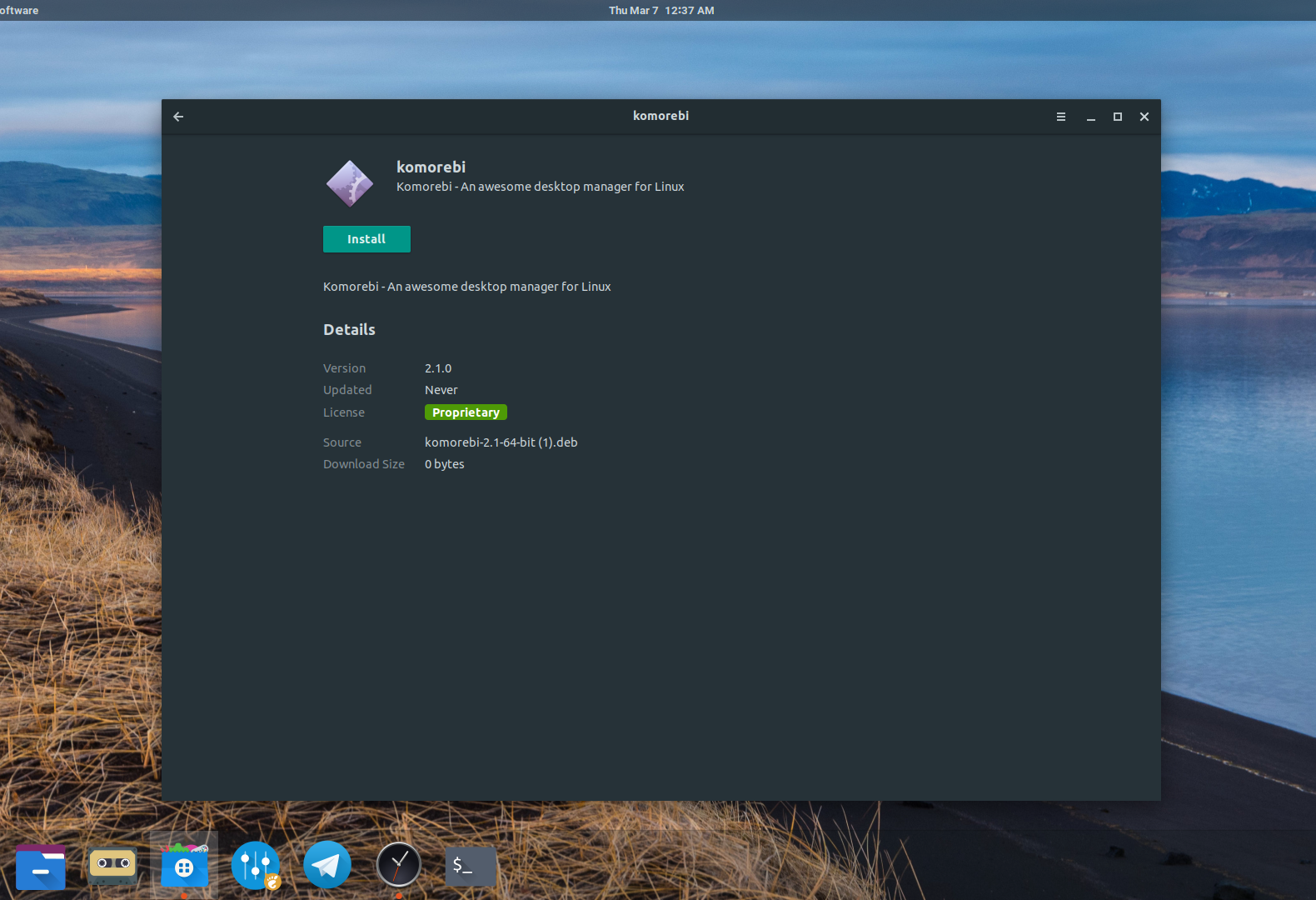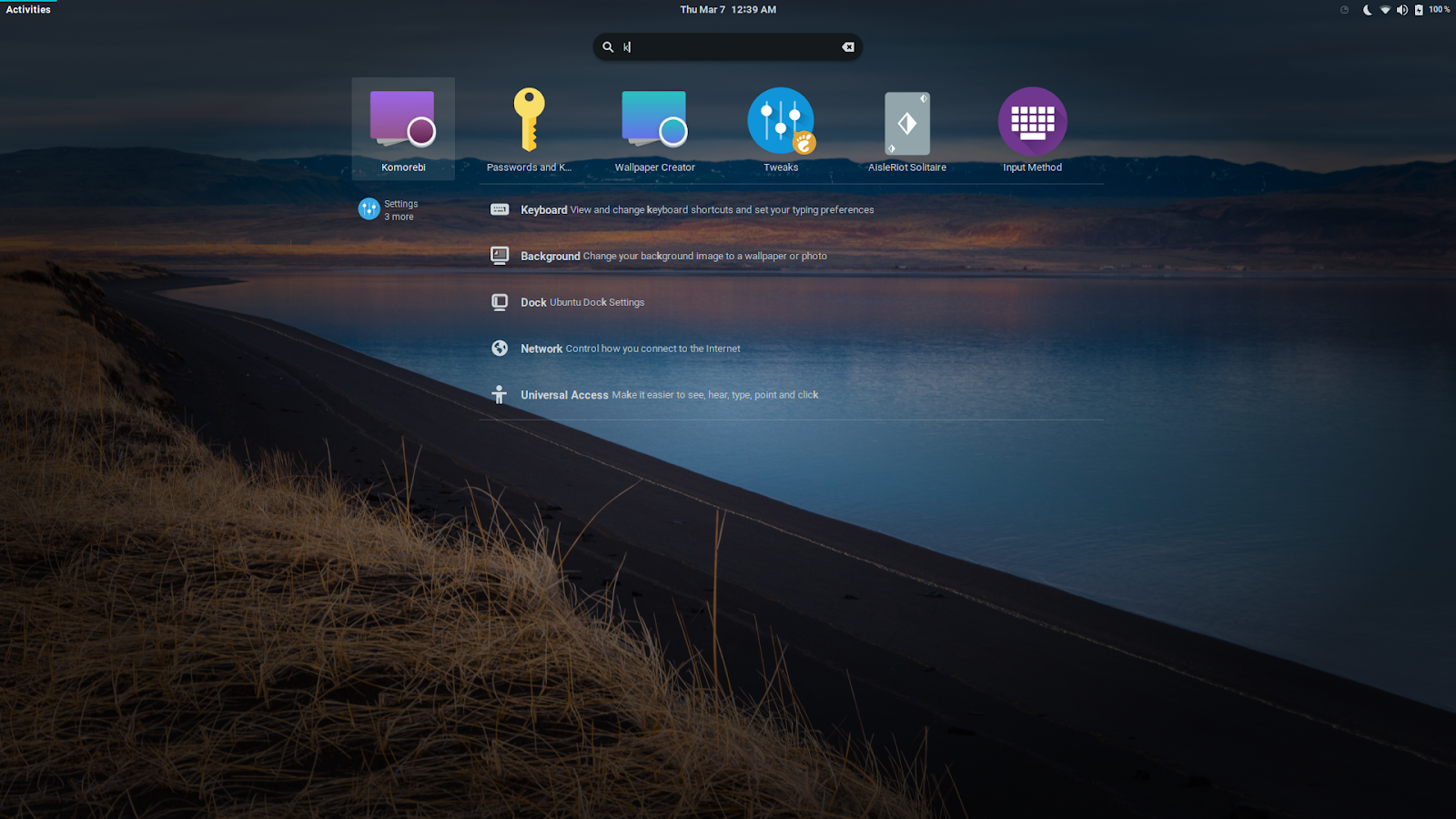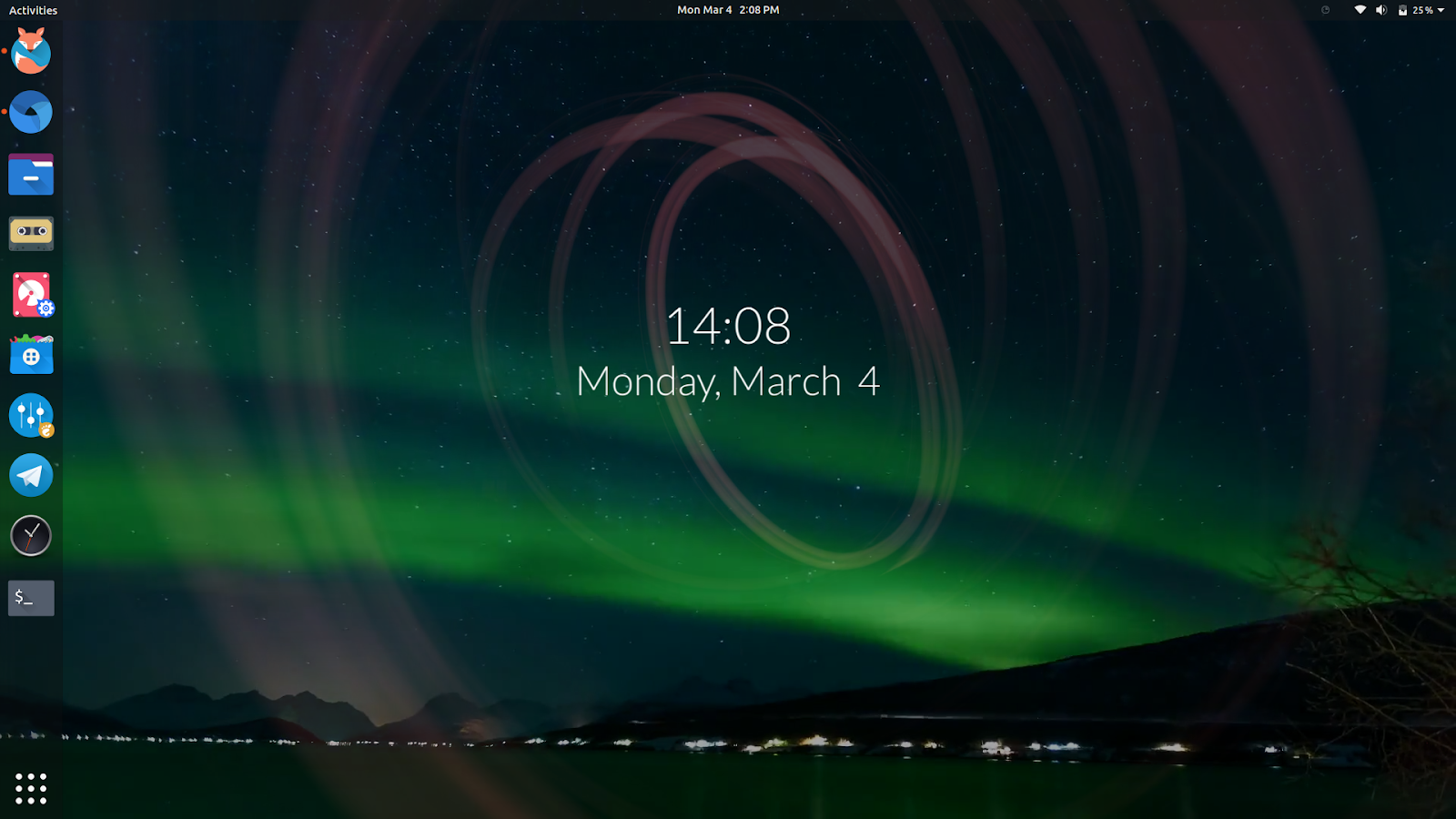- Живые обои в Linux системах
- Установка Komorebi
- Запуск Komorebi
- Ссылка с видео в качестве обоев
- Живые обои в Ubuntu- LiveWallpaper
- LiveWallpaper — Живые обои в Ubuntu
- Установка LiveWallpaper
- Slidewall
- Установка Slidewall в Ubuntu Linux
- Komorebi — живые обои в Ubuntu
- Установите великолепные живые обои в Ubuntu 18.10 / 18.04 с помощью Komorebi
Живые обои в Linux системах
Добрый день всем, кто оказался на данном сайте. Живые обои появились в операционных системах давно, не обошли они и Linux. Об одном таком приложении под названием Komorebi и пойдет речь в данной статье. При помощи данного приложения вы сможете устанавливать в вашей системе живые обои. Для установки данного приложения достаточного скачать DEB файл, который подойдет для всех Debian подобных систем. Так же вы можете скачать архив с открытым кодом и собрать данное приложения вручную. Для Arch ориентированных можно установить данное приложение из репозиториев. И так, давайте сначала разберемся с Deb подобными системами. Для скачивания достаточно нажать на эту ссылку, после чего у вас начнется загрузка DEB пакета. Так же вы можете скачать данное приложение с github, перейдя по данной ссылке.

Установка Komorebi
После того как вы скачали данное приложения в DEB файле, достаточно его запустить нажав дважды мышкой по скаченному файлу. Далее нужно просто нажать на кнопку “Установить пакет”, после чего данное приложение установиться в вашу систему:


Запуск Komorebi
После удачной установки открываете меню и ищете в установленных приложениях Komorebi. Перед вами откроется меню самой утилиты, в этом меню вы можете произвести те или иные настройки:



Описывать настройки Komorebi не имеет смысла, так как они сводятся к трем пунктам. Первый пункт время, второй иконки на рабочем столе и третий включения видео. В пункте “Wallpapers” находятся сами обои. Для того что бы добавить свои обои, нам нужно запустить утилиту “Wallpapers Creater”:

Тут мы можем добавлять свои обои. Для того что бы добавить например видео в качестве обоев, нажимаем на пункте “My wallpaper is” и из выпадающего списка выбираем пункт “A video”:

Далее в пункте “Where is the video located?” нужно указать папку где лежит видео файл, который хотим использовать в качестве обоев. А в пункте “Where is thumbnail located?” выбираем миниатюру изображения которое охарактеризует наши обои:


Теперь можно задать имя для наших обоев, которое будет соответствовать тематике. После чего нужно нажать на кнопку “Next” которая находится в верхнем правом углу. Заметить ее порой бывает довольно таки не просто:

Далее задаем параметры для отображения времени и даты. Их так же можно отключить, указав в верхнем пункте “Hide date & time” как можно увидеть на скриншоте:

После чего так же нажимаете кнопку “Next” и в следующем окне нужно будет скопировать строчку, которую нужно будет вставить в терминале. Сама строчка будет начинаться со слов “sudo mv…”, ее отчетливо можно увидеть на скриншоте. Выделяем, копируем и открываем терминал. После чего вставляем в терминале и нажимаем “Enter”:


Теперь возвращаемся в Komorebi и в пункте “Wallpapers” выбираем наши обои:


Ссылка с видео в качестве обоев
Теперь давайте рассмотрим вариант ссылкой, например с того же youtube. Для добавления видео для обоев с youtube, запускаем “Wallpapers Creater” и выбираем из выпадающего списка пункт “A web page”:

Далее в графе “What is the URL” указываем адрес ссылки на видео. А в графе “Where is thumbnail located?” выбираем миниатюру. Так же, не забываем указать имя наших новых обоев рабочего стола. После чего нажимаем кнопку “Next”:

Далее все точно так же, можно оставить время и дату, а можно убрать, указав “Hide date & time” и нажимаем “Next”:

Теперь точно так же нужно скопировать команду и выполнить ее в терминале:

Теперь возвращаемся к Komorebi и выбираем созданные нами видео обои ссылкой из сети:

Стоит заметить, что указывая ссылку на видео в качестве рабочего стола, имейте ввиду то, что видео должно быть на весь экран. В противном случае вы можете столкнутся либо с плохим качеством, либо, видео будет отображаться в окошке. Лично я рекомендую все же использовать в качестве видео для обоев рабочего стола, скаченные из сети видео файлы. Скачать вы можете использую утилиту, описанную в этой статье.
А на этом сегодня все. Надеюсь данная статья будет вам полезна.
С уважением Cyber-X
Источник
Живые обои в Ubuntu- LiveWallpaper
LiveWallpaper — это шикарная утилита для Ubuntu Linux, с помощью которой можно поставить на рабочий стол живые обои, прям как в Android.
На данный момент с приложением LiveWallpaper поставляется два варианта живых обоев — Galaxy и Nexus.
Но у LiveWallpaper есть некоторые недостатки:
- Обои часто падают, хватает различных багов
- Если у вас довольно слабый компьютер, то LiveWallpaper довольно ощутимо повлияет на производительность
- Для пользователей Unity зависимость от Compiz у LiveWallpaper не покажется проблемой, а пользователи других оболочек явно будут недовольны этому
- Когда приложение LiveWallpaper запущено, то рабочий стол становится недоступным
Если вам надоели скучные обои и вы хотите установить LiveWallpaper, тогда воспользуйтесь командами ниже:
sudo add-apt-repository ppa:fyrmir/livewallpaper-daily
sudo apt-get update
sudo apt-get install livewallpaper livewallpaper-config livewallpaper-indicator
После установки запустите в Dash приложение LiveWallpaper Config для настойки живых обоев, а затем LiveWallpaper для их запуска.
Источник
LiveWallpaper — Живые обои в Ubuntu
LiveWallpaper — это шикарная утилита для Ubuntu Linux, с помощью которой можно поставить на рабочий стол живые обои, прям как в Android.
На данный момент с приложением LiveWallpaper поставляется два варианта живых обоев — Galaxy и Nexus.
Я как то писал про утилиту Slidewall, так вот, там не совсем живые обои, просто чередуются разные картинки. А в LiveWallpaper как раз таки то, что и принято называть живыми обоями, картинка полностью динамична и генерируется автоматически.
Но у LiveWallpaper есть некоторые недостатки:
- Обои часто падают, хватает различных багов
- Если у вас довольно слабый компьютер, то LiveWallpaper довольно ощутимо повлияет на производительность
- Для пользователей Unity зависимость от Compiz у LiveWallpaper не покажется проблемой, а пользователи других оболочек явно будут недовольны этому
- Когда приложение LiveWallpaper запущено, то рабочий стол становится недоступным
Однако недостатки выше никак не помешали поставить мне LiveWallpaper в автозагрузку, всё работает довольно хорошо.
Установка LiveWallpaper
Если вам надоели скучные обои и вы хотите установить LiveWallpaper, тогда воспользуйтесь командами ниже:
Источник
Slidewall
Slidewall — Slideshow Wallpapers — программа для автоматической смены обоев рабочего стола в Ubuntu Linux. Поддерживаются «живые» обои, которые будут автоматически скачиваться с предустановленных ресурсов, а также красивые обои-часы.
Интерфейс у программы очень простой. Окно настроек содержит три вкладки. В первой вкладке можно задать базовые настройки, в частности интервал смены обоев в минутах или секундах. Здесь же можно поставить галочку, чтобы программа запускалась при старте Ubuntu. При запуске Slidewall добавляет свою иконку в панель уведомлений (трей).
Во второй вкладке можно создать список изображений, которые будут использоваться в качестве обоев рабочего стола (как слайдшоу). Можно добавить целую папку или файлы по отдельности.
Наибольший интерес представляет третья вкладка Live Wallpapers, которая позволяет настроить так называемые живые обои. Здесь можно выбрать обои в виде часов, которые будут обновляться каждую минуту. Также можно получать изображения с сайта www.wallbase.cc или снимок Земли из космоса.
Установка Slidewall в Ubuntu Linux
У меня в Ubuntu 12.10 Slidewall отсутствовал в стандартных репозиториях. Поэтому для его установки можно воспользоваться PPA репозиторием. В интернете фигурирует репозиторий ppa:fioan89/slidewall, но он у меня не работал (не было соединения), поэтому я пользовался другим. Сначала нужно добавить PPA-репозиторий. Если у вас Ubuntu 12.10, то выполните в терминале:
Если у вас Ubuntu 12.04, то выполните:
Теперь установите программу, выполнив команду:
Источник
Komorebi — живые обои в Ubuntu
Живые обои не новость. Их было предостаточно в Linux ещё 10 лет назад, когда это было популярно. Сегодня они используются гораздо реже.
GNOME или KDE, большинство настольных компьютеров сегодня гораздо менее кастомизированные, чем раньше. В этом смысле менеджер обоев для Ubuntu Komorebi — это своего рода машина времени.
Установите великолепные живые обои в Ubuntu 18.10 / 18.04 с помощью Komorebi
Komorebi Wallpaper Manager упакован довольно симпатичной коллекцией живых обоев и даже видео обоев. Пакет также содержит простой инструмент для создания собственных живых обоев.
Komorebi поставляется в удобном 64-битном пакете DEB, что делает его очень простым для установки в Ubuntu и большинстве дистрибутивов на основе Debian (хотя последняя версия потеряла 32-битную поддержку).
- Скачать Komorebi 64-bit DEB для Ubuntu, Mint (прямая ссылка)
- Откройте пакет ‘komorebi-2.1-64-bit.deb’ и нажмите кнопку установки (введите пароль при появлении запроса).
На этом всё. Komorebi установлен и готов к работе! Теперь запустите Komorebi из панели запуска приложений.
И, наконец, чтобы удалить Komorebi и отменить все внесенные изменения, введите следующую команду в терминале (CTRL + ALT + T).
Komorebi прекрасно работает на Ubuntu 18.10 и 18.04 LTS. Вот несколько скриншотов.
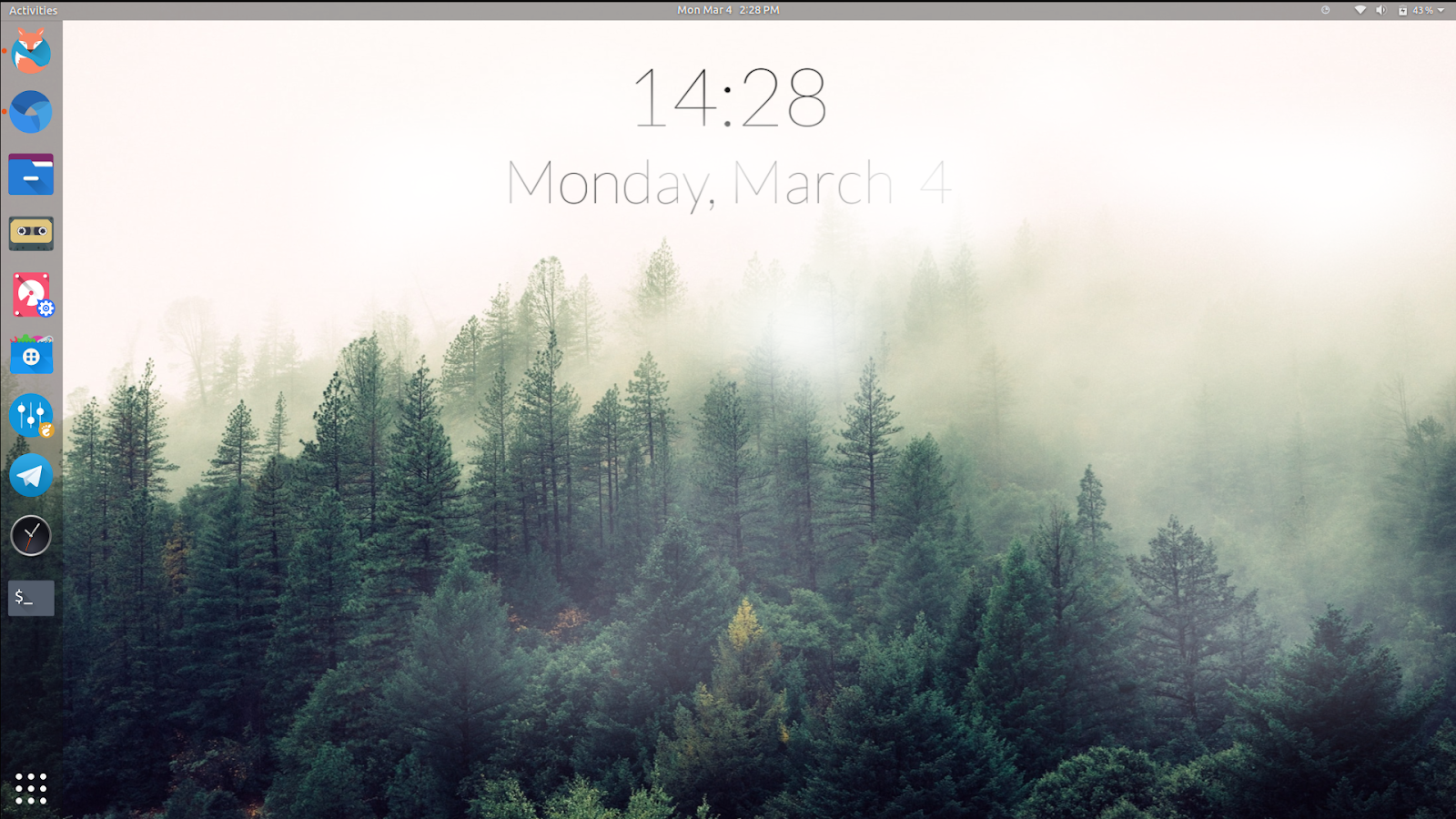
Ну как, окунемся в прошлое или ну его? Голосуйте в комментариях: живые обои — имеют место быть или пережиток и бесполезная трата батареи?
Источник